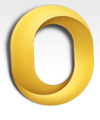Äskettäin tarkastelimme mitä uutta Microsoft Office 2011 for Mac -sovelluksessa. Valikon suurin uusi kohde on Outlook, eikä se ole PC-version-wannabe. Outlook for Mac sisältää kaiken, mitä löydät Windows-versiosta, ja se on suunniteltu tyylikkäällä ja tehokkaalla käyttöliittymällä. Kuitenkin, jotta voit siirtyä nopeasti käyttöliittymässä, sinun on tiedettävä pikanäppäimet!
Tässä he ovat kuitenkin, jos huomaat muutaman puuttuvan, ilmoita siitä minulle, jotta voin lisätä heidät luetteloon!
Yleisimmät pikakuvakkeet
| Toiminta |
Pikanäppäimet |
| Käynnistä Outlook käynnistämättä aikatauluja tai yrittämättä muodostaa yhteyttä postipalvelimeen. Käytä tätä vaihtoehtoa estääksesi yhteysvirheiden vastaanoton, kun käytät Outlookia, kun et ole yhteydessä verkkoon. |
VAIHTO (kun käynnistät Outlookin) |
| Avaa Database Utility, kun Outlook on suljettu |
Pidä OPTION-näppäintä painettuna ja napsauta sitten Dockin Outlook-kuvaketta. |
| Tallenna kohde |
⌘ + S |
| Tulosta kohde |
⌘ + P |
| Kumoa viimeinen toiminto |
⌘ + Z |
| Tee viimeinen toiminto uudelleen |
⌘ + Y |
| Pienennä aktiivinen ikkuna |
⌘ + M |
| Luo uusi kansio siirtymisruudussa |
VAIHTO + ⌘ + N |
| Piilota lukuruutu tai näytä se oikealla |
⌘ + |
| Piilota lukupaneeli tai näytä se alla |
VAIHTO + ⌘ + |
| Siirrä valittu kohde toiseen kansioon |
VAIHTO + ⌘ + M |
| Kopioi valittu kohde toiseen kansioon |
VAIHTO + ⌘ + C |
| Valitse kaikki kohteet luetteloluettelosta, jos tuoteluettelo on aktiivinen ruutu |
⌘ + A |
| Pienennä tai laajenna nauha |
VAIHTOEHTO + ⌘ + R |
| Piilota Outlook |
⌘ + H |
| Sulje Outlook |
⌘ + Q |
Windows ja valintaikkunat
| Toiminta |
Pikanäppäimet |
| Siirry Mail-näkymään |
⌘ + 1 |
| Siirry Kalenterinäkymään |
⌘ + 2 |
| Siirry Yhteystiedot-näkymään |
⌘ + 3 |
| Siirry Tehtävät-näkymään |
⌘ + 4 |
| Siirry Muistiinpanot-näkymään |
⌘ + 5 |
| Avaa Edistyminen-ikkuna tai tee siitä aktiivinen ikkuna |
⌘ + 7 |
| Avaa virheloki tai tee siitä aktiivinen ikkuna |
⌘ + 8 |
| Avaa Oma päivä |
⌘ + 9 |
| Avaa Yhteystietojen haku -ikkuna |
⌘ + 0 |
| Avaa Asetukset-valintaikkuna |
⌘ + COMMA (,) |
| Avaa mediaselain |
CONTROL + ⌘ + M |
| Selaa eteenpäin avoimien ikkunoiden läpi |
⌘ + TILDE (~) |
| Selaa avoimien ikkunoiden läpi |
VAIHTO + ⌘ + TILDE (~) |
| Sulje aktiivinen ikkuna |
⌘ + W |
| Avaa valittu kohde |
⌘ + O |
| Siirtyminen eteenpäin valintaikkunan laatikoissa |
TAB |
| Siirry takaisin valintaikkunan laatikoihin |
VAIHTO + SARKAIN |
Hae
| Toiminta |
Pikanäppäimet |
| Suorita perushaku Outlookissa |
VAIHTOEHTO + ⌘ + F |
| Tee tarkennettu haku Outlookissa |
VAIHTO + ⌘ + F |
| Etsi tekstiä kohteesta |
⌘ + F |
| Etsi seuraava esine, jota etsit tekstistä |
⌘ + G |
| Etsi etsimäsi tekstin edellinen esiintymä tuotteesta |
⌘ + VAIHTO + G |
| Peruuta käynnissä oleva haku |
⌘ + KAUSI (.) |
Mail
| Toiminta |
Pikanäppäimet |
| Luo uusi viesti |
⌘ + N |
| Lähetä avoin viesti |
⌘ + PALAUTA |
| Lähetä kaikki Lähtevät-kansiossa olevat viestit ja vastaanota kaikki saapuvat viestit |
⌘ + K |
| Lähetä kaikki Lähtevät-kansiossa olevat viestit |
VAIHTO + ⌘ + K |
| Tallenna avoin viesti ja tallenna se Luonnokset-kansioon |
⌘ + S |
| Lisää liite avoimeen viestiin |
⌘ + E |
| Avaa Oikeinkirjoitus ja kielioppi -valintaikkuna |
⌘ + kaksoispiste (:) |
| Tarkista vastaanottajien nimet avoimista viesteistä |
CONTROL + ⌘ + C |
| Vastaa viestin lähettäjälle tai, jos viesti on postituslistalta, vastaa postituslistalle |
⌘ + R |
| Vastaa kaikille |
VAIHTO + ⌘ + R |
| Lähetä viesti eteenpäin |
⌘ + J |
| Avaa valittu viesti erillisessä ikkunassa |
⌘ + O |
| Tyhjennä valitun viestin lippu |
VAIHTOEHTO + ⌘ + APOSTROFI (’) |
| Merkitse valittu viesti roskapostiksi |
⌘ + VAIHTO + J |
| Merkitse valittu viesti ei roskapostiksi |
⌘ + VAIHTO + VAIHTOEHTO + J |
| Näytä edellinen viesti |
CONTROL +[ |
| Display the next message |
CONTROL+] |
| Siirrä valittu viesti kansioon |
VAIHTO + ⌘ + M |
| Pienennä avoimen viestin tai lukuruudun tekstin näyttökokoa |
⌘ + HYPHEN (-) |
| Suurenna tekstin näyttökokoa avoimessa viestissä tai lukuruudussa |
⌘ ++ |
| Vieritä alas seuraavaan tekstinäyttöön tai, jos olet viestin lopussa, näytä seuraava viesti |
VÄLINÄPPÄIN |
| Vieritä edelliseen tekstinäyttöön tai, jos olet viestin alussa, näytä edellinen viesti |
VAIHTO + VÄLINÄPPÄIN |
| Poista valittu viesti |
POISTAA |
| Poista nykyinen viesti ja sulje se, jos viesti-ikkuna on auki |
⌘ + POISTA |
| Merkitse valitut viestit luetuiksi |
⌘ + T |
| Merkitse valitut viestit lukemattomiksi |
VAIHTO + ⌘ + T |
| Merkitse kaikki kansion viestit luetuiksi |
VAIHTOEHTO + ⌘ + T |
Kalenteri
| Toiminta |
Pikanäppäimet |
| Luo uusi tapaaminen |
⌘ + N |
| Avaa valittu kalenteritapahtuma |
⌘ + O |
| Poista kalenteritapahtuma |
POISTAA |
| Vaihda näkymä sisällyttämään tänään |
⌘ + T |
| Avaa Näytä päivämäärä -valitsin |
VAIHTO + ⌘ + T |
| Päivänäkymässä siirry edelliseen päivään. Siirry viikko- ja työviikkonäkymissä edelliselle viikolle. Siirry kuukausinäkymässä edelliseen kuukauteen. |
⌘ + VASEN NUOLI |
| Päivänäkymässä siirry seuraavaan päivään. Viikko- ja työviikkonäkymissä siirry seuraavaan viikkoon. Siirry kuukausinäkymässä seuraavaan kuukauteen. |
⌘ + OIKEA NUOLI |
Yhteystiedot
| Toiminta |
Pikanäppäimet |
| Luo uusi yhteyshenkilö |
⌘ + N |
| Tallenna ja sulje yhteystieto |
⌘ + PALAUTA |
| Avaa valittu yhteyshenkilö |
⌘ + O |
| Poista yhteystieto |
POISTAA |
| Sulje nykyinen avoin yhteystieto ja avaa edellinen kontakti |
CONTROL +[ |
| Close the current open contact and open the next contact |
CONTROL+] |
Tehtävät
| Toiminta |
Pikanäppäimet |
| Luo uusi tehtävä |
⌘ + N |
| Tallenna ja sulje tehtävä |
⌘ + PALAUTA |
| Avaa valittu tehtävä |
⌘ + O |
| Poista tehtävä |
POISTAA |
| Sulje nykyinen avoin tehtävä ja avaa edellinen tehtävä Tehtävät-luettelossa |
CONTROL +[ |
| Close the current open task and open the next task in the Tasks list |
CONTROL+] |
Huomautuksia
| Toiminta |
Pikanäppäimet |
| Luo uusi muistiinpano |
⌘ + N |
| Avaa valittu muistiinpano |
⌘ + O |
| Poista muistiinpano |
POISTAA |
| Sulje nykyinen avoin muistiinpano ja avaa edellinen muistiinpano Muistiinpanot-luettelosta |
CONTROL +[ |
| Close the current open note and open the next note in the Notes list |
CONTROL+] |
| Lähetä muistiinpano sähköpostiviestinä |
⌘ + J |
| Lähetä muistiinpano sähköpostiviestin liitteenä |
CONTROL + ⌘ + J |
Tekstin muokkaaminen ja muotoilu
| Toiminta |
Pikanäppäimet |
| Leikkaa valittu teksti leikepöydälle |
⌘ + X |
| Kopioi valinta leikepöydälle |
⌘ + C |
| Kopioi valinta leikekirjaan |
CONTROL + VAIHTOEHTO + C |
| Liitä valinta leikepöydältä |
⌘ + V |
| Liitä leike leikekirjasta |
CONTROL + VAIHTOEHTO + V |
| Liitä valinta leikepöydältä ja vastaa kohdetyyliä |
VAIHTO + VAIHTOEHTO + ⌘ + V |
| Tee valitusta tekstistä lihavoitu |
⌘ + B |
| Tee valittu teksti kursiiviksi |
⌘ + I |
| Alleviivaa valittu teksti |
⌘ + U |
| Yliviivaa valittu teksti |
VAIHTO + ⌘ + X |
| Siirrä kohdistinta vasemmalle yksi merkki |
VASEN NUOLI |
| Siirrä kohdistin yhden merkin oikealle puolelle |
OIKEA NUOLI |
| Siirrä kohdistin yhdellä rivillä ylöspäin |
NUOLI YLÖSPÄIN |
| Siirrä kohdistin yhtä riviä alaspäin |
NUOLI ALAS |
| Siirrä kohdistin nykyisen kappaleen alkuun |
VAIHTOEHTO + NUOLI YLÖS |
| Siirrä kohdistin nykyisen kappaleen loppuun |
VAIHTOEHTO + ALANUOLI |
| Siirrä kohdistin nykyisen sanan alkuun |
VAIHTOEHTO + VASEN NUOLI |
| Siirrä kohdistin nykyisen sanan loppuun |
VAIHTOEHTO + OIKEA NUOLI |
| Poista kohdistimen vasemmalla puolella oleva merkki tai poista valittu teksti |
POISTAA |
| Poista merkki kohdistimen oikealta puolelta tai poista valittu teksti |
POISTA ⌦
Jos näppäimistössäsi ei ole POISTA-näppäintä, käytä FN + POISTA-näppäintä.
|
| Aseta sarkain |
TAB |
| Siirrä kohdistin rivin alkuun |
⌘ + VASEN NUOLI |
| Siirrä kohdistin rivin loppuun |
⌘ + OIKEA NUOLI |
| Siirrä kohdistin viestin rungon yläosaan |
⌘ + NUOLI YLÖS |
| Siirrä kohdistin viestin rungon alaosaan |
⌘ + ALANUOLI |
| Siirrä kohdistin valitun tekstin alkuun |
⌘ + KOTI |
| Siirrä kohdistin valitun tekstin loppuun |
⌘ + LOPPU |
| Selaa ylöspäin |
SIVU YLÖS |
| Rullaa alas |
SIVU ALAS |
Viestien, yhteystietojen ja tehtävien merkitseminen seurantaa varten
| Toiminta |
Pikanäppäimet |
| Merkitse valittu kohde seurattavaksi, eräpäivänä Tänään |
CONTROL + 1 |
| Merkitse valittu kohde seurattavaksi, eräpäivänä huominen |
CONTROL + 2 |
| Merkitse valittu kohde seurattavaksi asettamalla tämä viikko eräpäiväksi |
CONTROL + 3 |
| Merkitse valittu kohde seurattavaksi, eräpäivänä seuraava viikko |
CONTROL + 4 |
| Merkitse valittu kohde seurattavaksi ilman eräpäivää |
CONTROL + 5 |
| Merkitse valittu kohde seurattavaksi ja lisää mukautettu eräpäivä |
CONTROL + 6 |
| Merkitse valittu kohde seurattavaksi ja lisää muistutus |
CONTROL + = |
| Merkitse valittu kohde valmiiksi |
CONTROL + 0 |
| Tyhjennä valitun kohteen seurantalippu |
VAIHTOEHTO + ⌘ + APOSTROFI (’) |
Ohje-ikkuna
| Toiminta |
Pikanäppäimet |
| Avaa Outlookin Ohje-valikko |
VAIHTO + ⌘ +? |
| Vieritä ohjeaiheen alkuun yksi näyttö kerrallaan |
SIVU YLÖS |
| Vieritä ohjeaiheen loppua kohti yksi näyttö kerrallaan |
SIVU ALAS |
| Vieritä ohjeaiheen alkuun yksi rivi kerrallaan |
NUOLI YLÖSPÄIN |
| Vieritä ohjeaiheen loppua kohti yksi rivi kerrallaan |
NUOLI ALAS |
| Kopioi valinta leikepöydälle |
⌘ + C |
| Sulje Ohje-ikkuna |
⌘ + W |